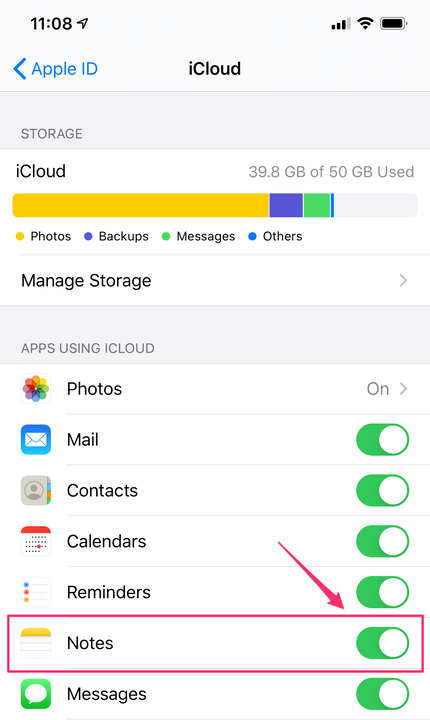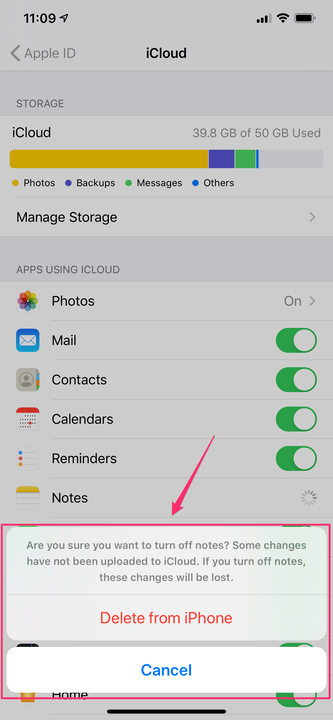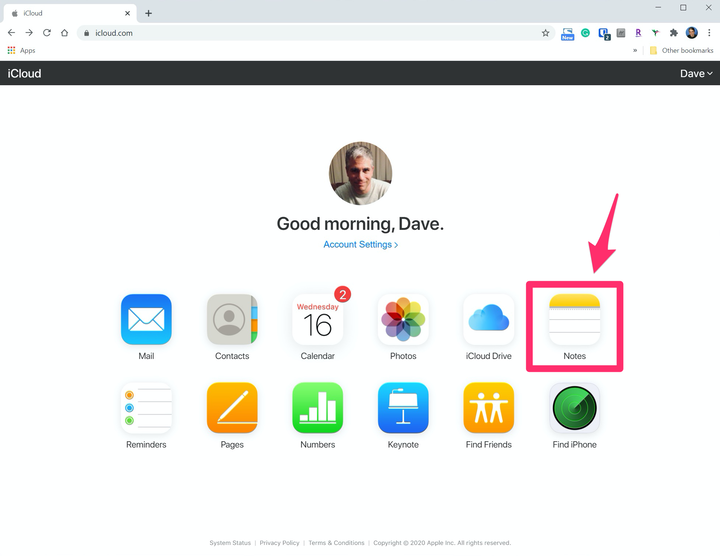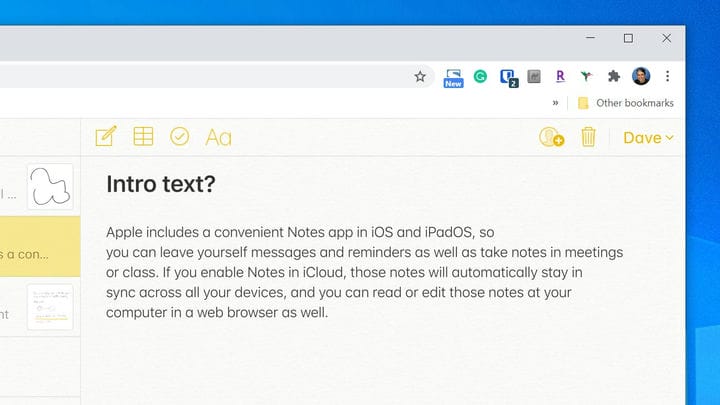Come utilizzare le note su ICloud e sincronizzare tra dispositivi
- Puoi utilizzare Note su iCloud tramite iPhone, iPad o Mac o in un browser utilizzando il sito Web di iCloud per creare, modificare e visualizzare le note sincronizzate.
- Per vedere le tue note sul sito Web iCloud, devi abilitare la sincronizzazione delle note utilizzando l'app Impostazioni su ciascuno dei tuoi dispositivi Apple.
- Per visualizzare, creare e modificare le note in iCloud, apri il sito Web di iCloud e avvia l'app Web di Notes.
Apple include una comoda app Note su tutti i suoi dispositivi, così puoi lasciarti messaggi e promemoria, nonché prendere appunti in riunioni o in classe.
Se abiliti Note in iCloud, tali note rimarranno automaticamente sincronizzate su tutti i tuoi dispositivi e potrai leggere o modificare tali note nell'app Note su qualsiasi dispositivo o in un browser web.
Come sincronizzare le note utilizzando iCloud su un iPhone o iPad
1. Dovresti iniziare assicurandoti di sincronizzare le note con tutti i tuoi dispositivi Apple.
2. Su ogni iPhone e iPad utilizzando lo stesso ID Apple, avvia l'app Impostazioni e tocca il tuo nome nella parte superiore dello schermo.
3. Tocca "iCloud".
4. Nell'elenco delle app che utilizzano iCloud, assicurati che Note sia attivo facendo scorrere il pulsante verso destra.
Abilita le note nell'elenco iCloud in Impostazioni spostando l'interruttore sulla posizione "on".
Come sincronizzare le note utilizzando iCloud su un Mac
1. Apri l'app Preferenze di Sistema sul tuo computer Mac .
2. Nella parte superiore della finestra Preferenze di Sistema, fai clic sull'icona "ID Apple" accanto al tuo nome.
3. Fai clic su iCloud dal menu sul lato sinistro dello schermo dell'ID Apple.
4. Sul lato destro, scorri verso il basso fino a visualizzare Note e fai clic sulla casella di controllo accanto. Questo sincronizzerà l'app Note sul tuo Mac su iCloud e su tutti gli altri tuoi dispositivi.
Nota: se non desideri sincronizzare le note con un dispositivo particolare, fai scorrere il pulsante verso sinistra. Dovrai confermare che vuoi farlo, quindi tutte le note verranno eliminate da questo dispositivo. Successivamente, puoi creare note su quel dispositivo, ma non si sincronizzeranno con il servizio iCloud o con nessuno dei tuoi altri dispositivi. Per avviare la sincronizzazione, puoi semplicemente riattivare Note.
Se disattivi la sincronizzazione delle note su un dispositivo, tutte le note attualmente presenti sul dispositivo verranno eliminate.
Come utilizzare Note sul sito Web iCloud
Non sei limitato a scrivere, modificare e leggere note nell'app Note sui tuoi dispositivi Apple; puoi farlo anche in un browser su qualsiasi computer.
1. Apri iCloud.com in un browser web e accedi con il tuo ID Apple, se necessario.
2. Fai clic su "Note".
Avvia l'app Web Note per vedere tutte le tue note.
3. Ora dovresti vedere un elenco di tutte le note sincronizzate dai tuoi dispositivi. Fai clic su una nota dall'elenco e puoi iniziare ad aggiungere testo o modificare quella nota.
L'app iCloud Notes in azione: usa le icone nella parte superiore dello schermo per modificare le tue note in iCloud.
Puoi anche utilizzare la barra degli strumenti nella parte superiore della pagina Web Note per modificare le tue note. La prima icona ti consente di creare una nuova nota, mentre le altre tre icone ti consentono di modificare una nota aggiungendo una tabella, aggiungendo una casella di controllo e formattando il testo. Inoltre, c'è un'icona del cestino per eliminare la nota corrente all'estrema destra della barra degli strumenti.